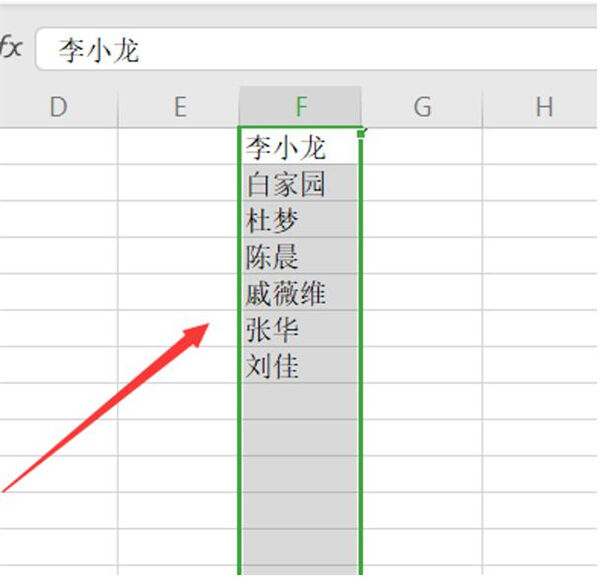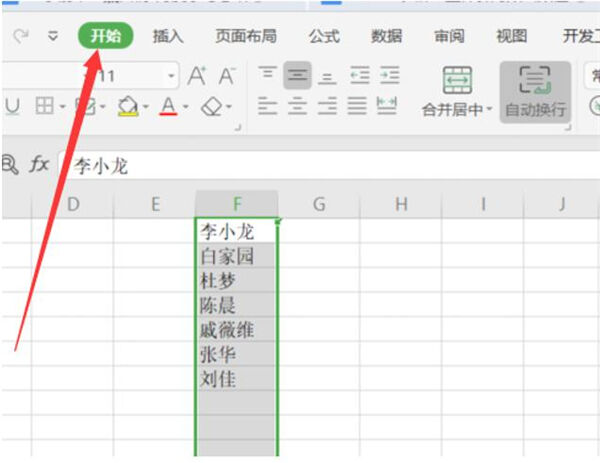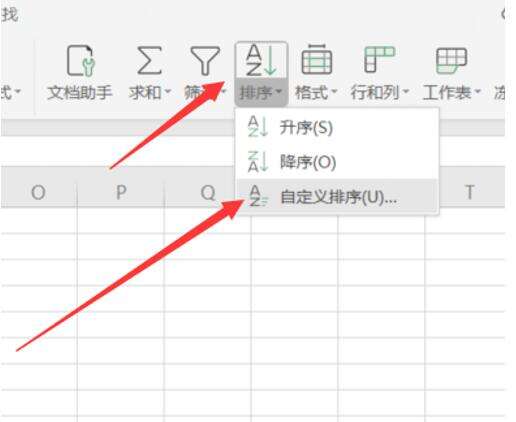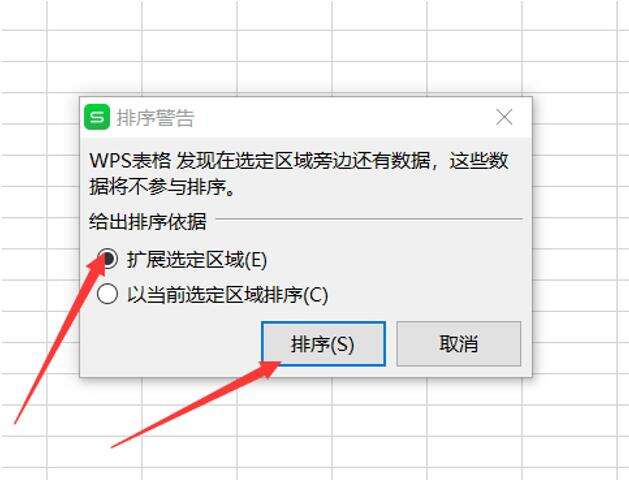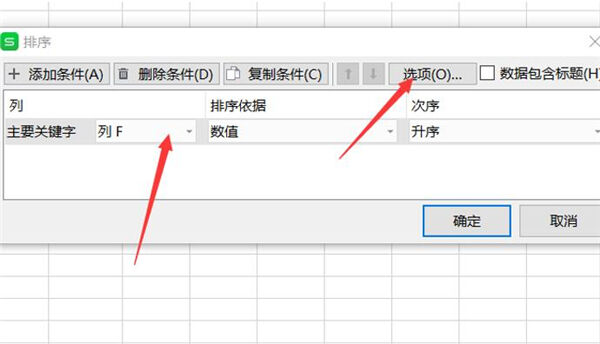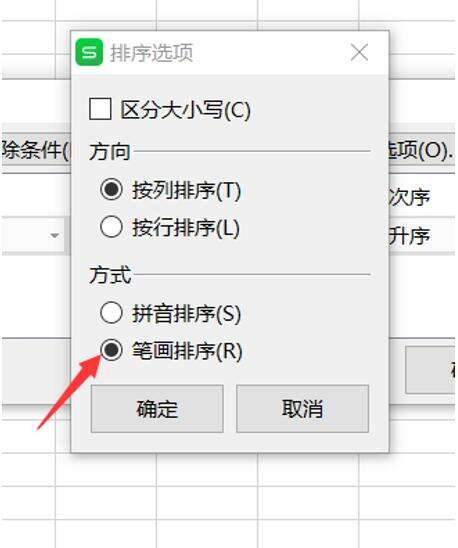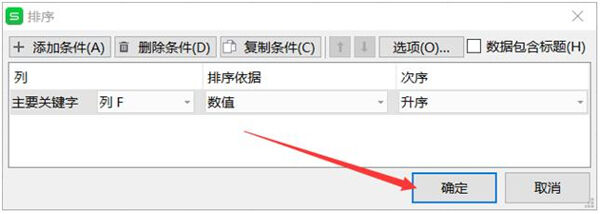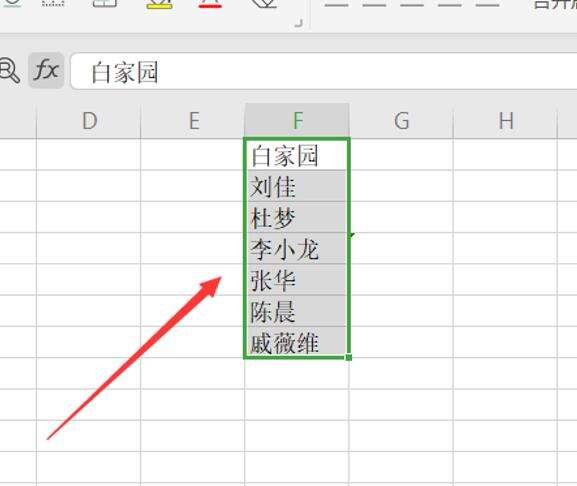Excel表格如何按照文字排序
办公教程导读
收集整理了【Excel表格如何按照文字排序】办公软件教程,小编现在分享给大家,供广大互联网技能从业者学习和参考。文章包含360字,纯文字阅读大概需要1分钟。
办公教程内容图文
首先我们在顶部的工具栏中点击开始,具体操作如下图所示:
然后在他下面的菜单栏中点击排序,在排序的下拉列表中点击自定义排序如下图所示:
这时候会跳出一个排序警告的对话框,我们选择第1个扩展选定区域,然后再点击排序:
在排序的对话框中,我们点击选项:
在排序选项的对话框中,我们在下面的方式中选择笔画排序,因为文字一般都是用笔画排序或者是拼音排序,当然也可以选择拼音排序,在这里我选择笔画排序:
然后再点击确定:
这样这一列文字就是按照笔画的大小进行的排序了:
办公教程总结
以上是为您收集整理的【Excel表格如何按照文字排序】办公软件教程的全部内容,希望文章能够帮你了解办公软件教程Excel表格如何按照文字排序。
如果觉得办公软件教程内容还不错,欢迎将网站推荐给好友。